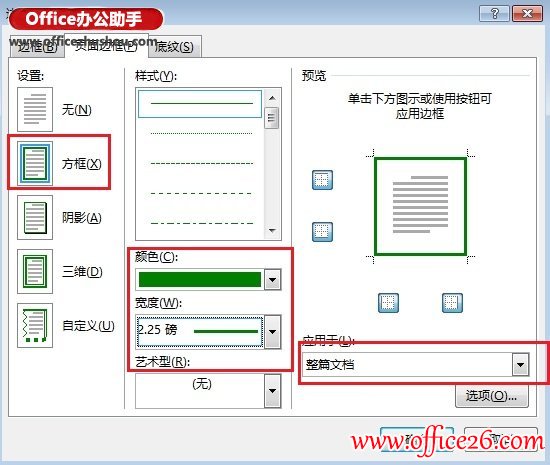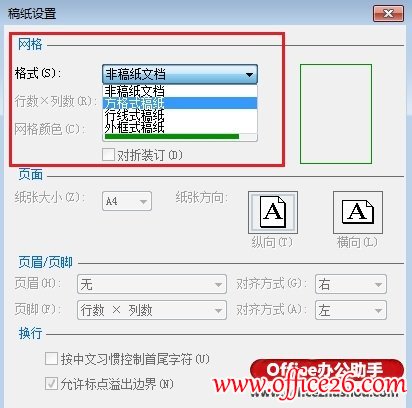-
Word 2013文档中设计作文稿纸格式的方法
-
家里有孩子在上小学?经常要写作文吧,是不是每次都去文具店里买作文稿纸呢?其实我们可以自己用Word文档设计出作文稿纸格式再打印出来,随便小孩子书写啦,最重要的是还可以为小孩保存作文的电子版。下面Office教程网的小编就以Word 2013为例,讲解下如何在Word文档中设计出语文作文稿纸。
没有安装Word 2013的朋友也不用担心,在Word 2010中的操作是差不多的,当然您也可以到Office 2013官方下载去下载了并安装新版的Office,使用感觉还是很不错的。
下面回归到如何在Word文档中设计出语文作文稿纸的话题吧。
1、启动Word 2013,单击菜单栏–设计–页面边框。

2、在页面边框标签里面,选择方框,然后颜色选为绿色,宽度为2.25磅,应用于整篇文档。

3、然后切换到页面布局标签,单击稿纸样式按钮,将格式选为方格式稿纸。;行数与列数可以看情况而选择。网格颜色依然是绿色。设置完成后确定即可。

4、确定之后,应用到文档中 ,效果如下。

本文摘自:https://www.office26.com/word/word_188.html,感谢原作者!
© 版权声明
文章版权归作者所有,未经允许请勿转载。
THE END